7个最佳免费字体创建工具来创建您自己的自定义字体
已发表: 2020-10-25每个人都偶尔,字体被证明是激发公司徽标或邀请的必备工具。 每当您需要一个无可挑剔的独特设计来撰写时,都有一个不同字体的大房间可以满足您的需求。
但是,如果您正在寻找可以创建自己的字体的工具,那么让我们向您保证,它们有很多,在本文中,我们为您带来了免费使用的工具。 让我们简短地列出可以帮助您创建自己的自定义字体的最佳免费字体创建工具列表。
2020 年最好的免费字体创建工具是什么?
想要脱颖而出,您一定希望定制自己的字体设计,而不是推出数百种其他字体。 也许您希望在这些字母中反映您自己的想法,或者这只是您停止花费数小时寻找最佳字体的方式,或者有时什么也没有。
字体创建工具可能需要您的耐心和努力,但您一定会喜欢充满乐趣的设计和创作。 这是最好的字体创建工具列表,它们实际上可以突出您设计自定义字体的愿望。
让我们开始指望最好的:
1. 方舟
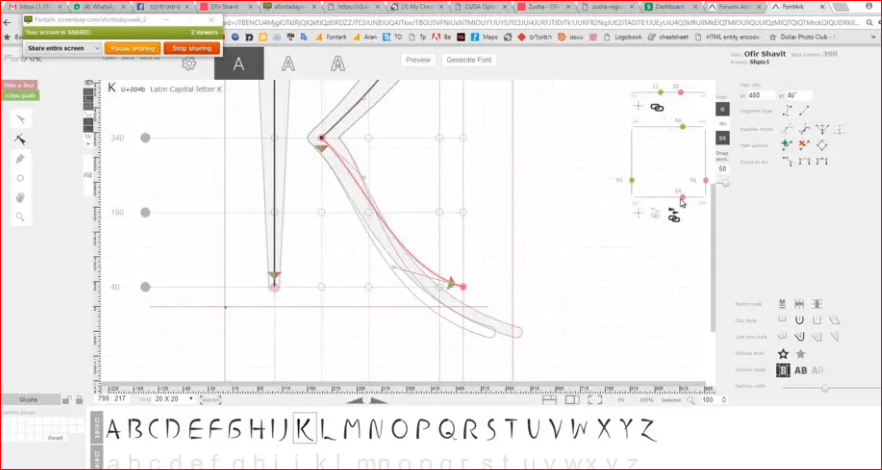
兼容性:它是一个基于浏览器的工具,支持 Safari 和 Chrome。 您需要注册并获得演示。
FontArk 可能是您可以在浏览器上使用的最好的免费字体创建工具之一。 在此工具中,您可以绘制字母以创建自己的字体,它具有轮廓生成器功能,可自动围绕您绘制的内容生成轮廓。
另请阅读:2020 年 10 款最佳免费 3D CAD 软件
您可以更改字母的粗细和圆度,还可以修改多个字符。 它允许您使用 Logotype 和 Icon 模式处理特殊字体。 完成字体创建后,您可以将它们导出为 OTF 文件,并在实时预览中检查它们,这当然是一项重要的利用。
FontArk 提供了许多教程和视频指南来教授设计字体的基础知识,这对新手来说非常有用。 总的来说,这个字体创建工具是为初学者和经验丰富的设计师设计的,具有突出的特点。
下载
2.鸟字体
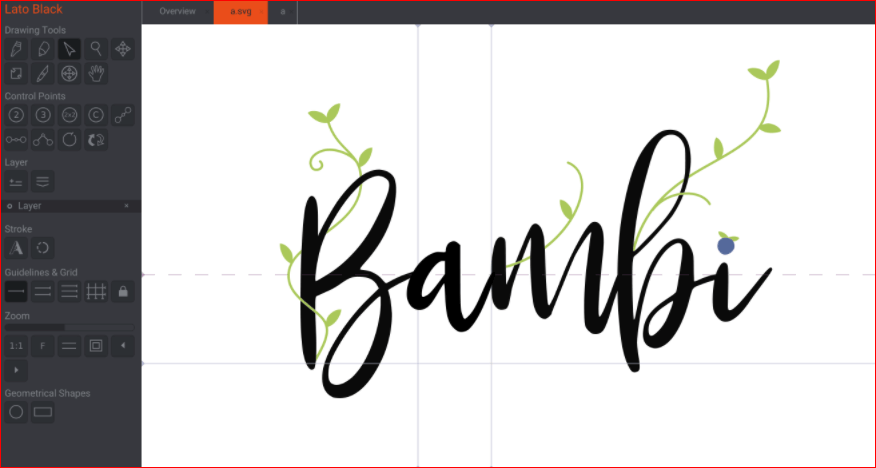
兼容性: Mac OS X、Windows、Linux 和 BSD。
出于所有正确的原因,BirdFont 在最佳免费字体创建工具列表中铺平了道路。 它是一个开放源代码,具有与管理事物的接口。 它有据可查,其界面分为顶部、中间页面和侧边栏的选项卡,侧边栏根据其功能包含不同的工具集。
要在此工具中创建字体,您可以使用网格来绘制和导入 SVG 图标以创建图标字体。 您可以让 BirdFont 从 Adobe Illustrator、Inkscape 导入绘图并导出 TTF、EOT 和 SVG 字体的完整项目。 您将在其官方网站上找到开始使用此工具的教程。
下载
3.字体锻造
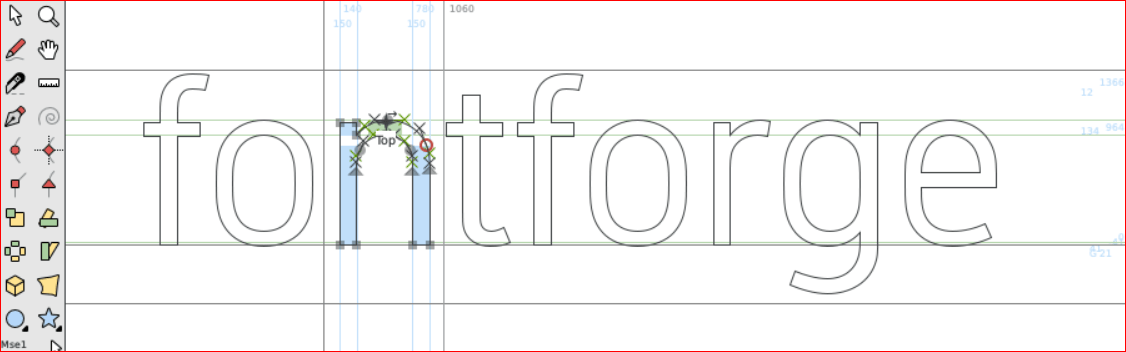
兼容性: Windows 和 Mac OS X
如果您想探索更多工具和选项以在制作字体时增强您的创造力,那么您必须检查 FontForge。 它是最好的免费字体创建工具之一,它是免费的、开源的,是满足您所有要求的一站式目的地。
它在商店中为您提供了加速您开始的教程,然后此工具中的常见问题解答部分解决了您想到的所有问题。 您可以绘制字母并修改它们的形状和位置。 它具有 Spiro 更多功能,可让您调整曲线,并且可以从 PDF 文件中提取字体。

它支持的格式包括 AAT、SVG、PostScript、Multiple Master、OpenType 等。 不是这样,此工具可让您使用“查找问题”选项和“字体验证”工具来发现和忽略错误。 这个工具既适合初学者,也适合有经验的用户。
下载
4.TTF编辑
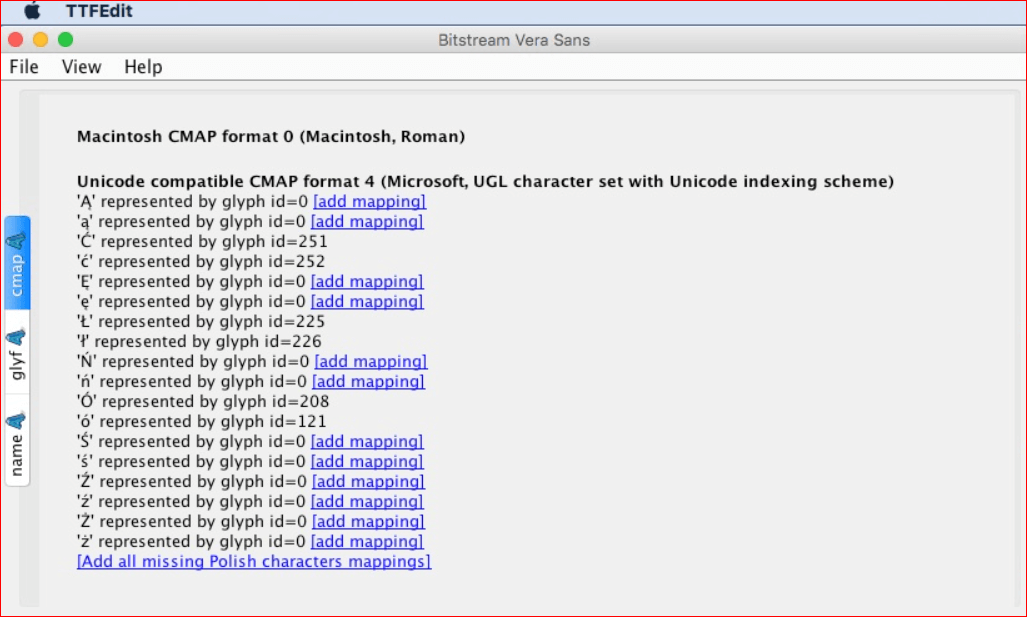
兼容性:它支持所有现代浏览器。
TTFEdit 字体创建器既易于使用又复杂,可用作桌面工具,它可以让您获得原始的活动结果。 它是最好的字体创建工具之一,可让您创建自己的字体,它允许您修改工具中已经存在的 TTF 字体,还允许您使用模板表创建自己的新字体。
它的界面分为选项卡,为您提供分别执行不同操作的空间。 此外,您可以通过使用 Glyphr Editor 简单地移动和调整曲线大小来自由更改每个字符的形状。
下载
5.字体
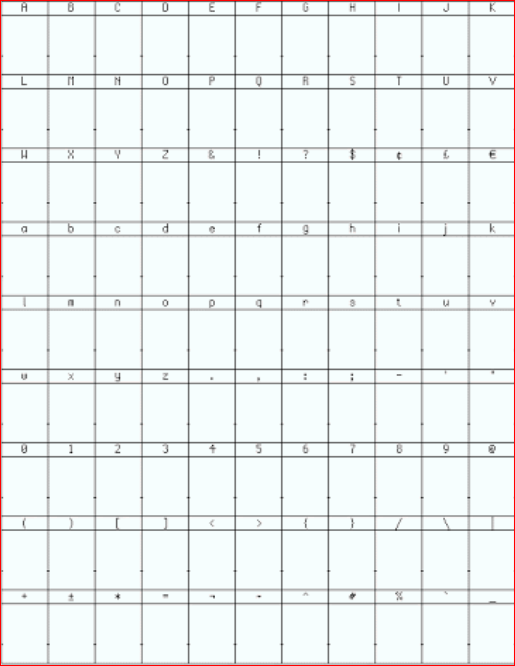
兼容性: MacOS X 10.3
它在名字里。 Fontifier 是此列表中另一个最好的字体创建工具,它为您提供了最好的工具来帮助您开始创建字体。 它具有人们可能要求的所有重要功能。 您可以简单地选择它提供的模板并开始在上面写下您的角色。 然后,您可以扫描模板并将其保存,并在上传模板表后创建您的字体。
阅读更多:创建全 3D 角色的最佳 Hero Forge 替代品
使用此字体创建工具的另一个令人惊奇的部分是,它允许您通过查看刚刚创建的内容的预览来做出最终决定,然后只购买字体。 此外,它还具有签名字体功能,可帮助您制作签名徽标、卡片或图片,最多可携带 26 个签名。 如果您想用自己的笔迹创建字体,请在此处创建。
下载
6. 字形工作室
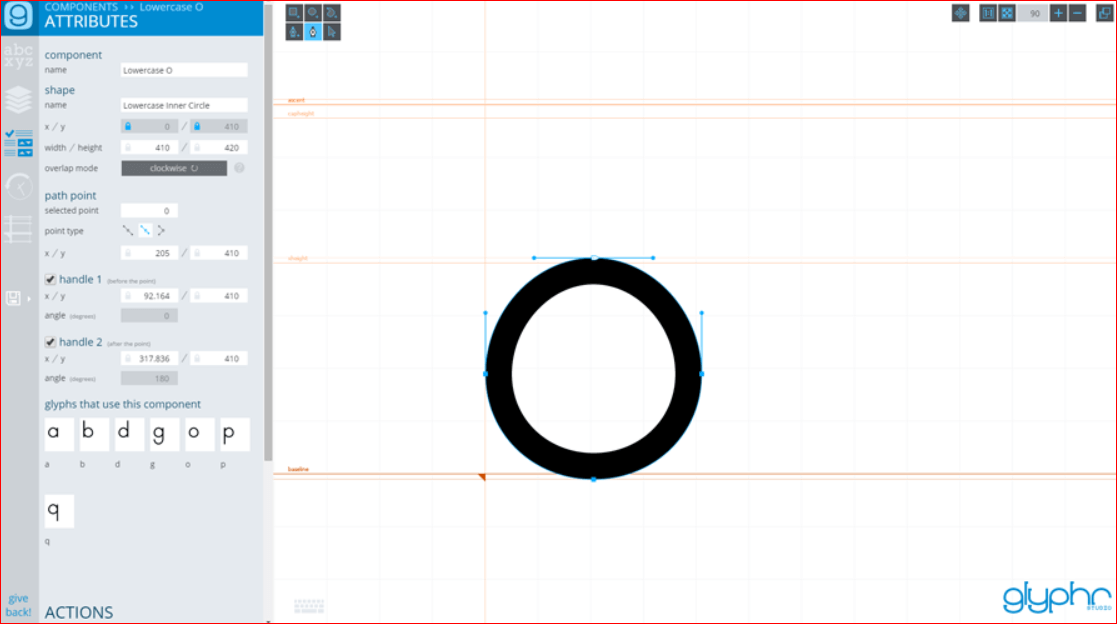
兼容性:它支持所有现代浏览器。
另一个最好的字体创建工具,Glyphr Studio 为您提供流畅而强大的功能来创建自己的字体。 这是一个不要求您进行任何安装的应用程序。 它使用 HTML 文件来运行。 它允许您从 Inkscape 和 Illustrator 导入轮廓,还允许您导入所有可以修改的 SVG 字体。
除了这些功能之外,Glyphr Studio 还允许您调整连字并制作链接的形状,如果您想绘制类似的字母,您可以在以后重复使用这些形状。 在此工具中,通过“试驾”选项,您可以实时预览创建字体时的字体外观。
它还具有两个屏幕模式,允许您在两个显示器上使用此工具。 因此,如果您是专业人士,那么这个可以是您的选择。
下载
7. 梦幻般的
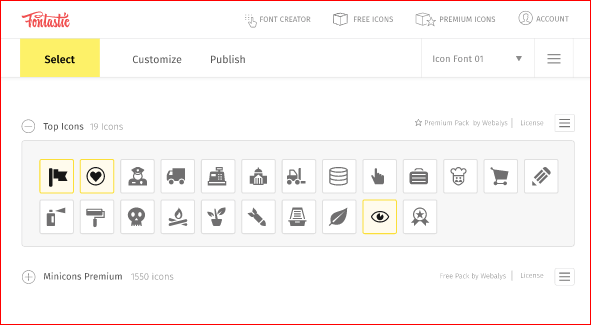
兼容性:它可以在现代浏览器上使用。
如果您正在寻找一种字体创建工具,它可以为您提供创建图标字体的功能,那么 Fontastic 就是您的最佳选择。 Fontastic 字体创建工具没有字母,而是具有看起来很漂亮的图标字体。 该工具将逐步指导您如何使用这些图标创建自己的字体。
阅读更多:适用于 Windows 的最佳免费动画软件程序
您可以将现有图标上传为 SVG 文件,您可以在 Fontastic 上转换它们。 您还可以创建多种字体,拥有自己的字体集合,甚至使用 CSS 修改每个字符,允许您添加颜色和阴影。 字体中的图标会根据您的设备自动调整,这让您非常容易确保它们适合。 如果您正在寻找一款漂亮、实用且简单的带有字体图标的字体创建工具,那么您现在就找到了。
下载
查找您的首选字体创建工具
最后,我们希望您刚刚找到了最好的免费字体创建工具来创建自己的字体。 如果您是专业人士,那么您一定已经看到其中一些工具提供了丰富的功能来管理您的设计标准。 此外,对于初学者来说,还有操作指南和教程,让事情变得非常简单和轻松。
如果您耐心地练习创建字体,那么得出这些字体创建工具将节省您的时间的结论是毫无意义的,但是这些功能和结果将是值得的。 如果您觉得这篇文章有帮助,请告诉我们,并且不要忘记使用评论部分告诉我们您最喜欢的字体创建工具。
